• Abgelegt bei: Fehlerbehebung beim Computer • Bewährte Lösungen
Häufige Fehlermeldungen beim Laden der DLL
Fehler beim Laden einer DLL tritt auf, wenn ein Programm eine DLL-Datei aufruft, um eine bestimmte Aufgabe auszuführen und die angegebene DLL nicht geladen werden kann. Diese Fehler werden durch verschiedene Fehlermeldungen angezeigt, wie z.B.:
- Fehler beim Laden von dumcp.dll. Das angegebene Modul konnte nicht gefunden werden.
- Fehler beim Laden von vcs019.dll. Das angegebene Modul konnte nicht gefunden werden.
- Fehler beim Laden von D:WINDOWScfdhtc.dll. Zugriff verweigert.
- Fehler beim Laden von C:WINDOWS/iovsgn.dll das angegebene Modul konnte nicht gefunden werden.
Was verursacht den Fehler beim Laden von DLL-Dateien
Wenn eine DLL nicht geladen werden kann, kann es zahlreiche Gründe für den Fehler geben, im Folgenden sind die häufigsten aufgeführt.
- Die DLL oder referenzierte DLL befindet sich nicht in einem im Pfad angegebenen Verzeichnis.
- Die DLL referenziert eine andere DLL, die nicht vorhanden ist.
- Ein Festplattenfehler hat eine DLL-Datei beschädigt.
- Die Datei ist nicht DLL-ausführbar.
- Die Datei ist keine Microsoft Windows DLL.
- Malware-Fehler fügen bösartigen Code in Anwendungen und übrig gebliebene DLL-Dateien von entfernten Malware-Infektionen ein.
- Spyware- und Adware-Infektionen, Festplattenprobleme, Probleme mit der Windows-Registrierung, etc.
Teil 1. So beheben Sie den Fehler beim Laden der DLL beim Start
Lösung 1: Installieren Sie das Programm neu
Im Allgemeinen ist die Neuinstallation des Programms, das Sie ausführen möchten, die erste empfohlene Lösung, um den Fehler beim Laden der DLL beim Start zu beheben. Aber es wäre am besten, wenn Sie immer darauf achten würden, Programme zu deinstallieren, die DLL-Dateien freigeben. Wenn Sie die Anwendung deinstallieren, wird Windows Sie darauf hinweisen, dass die von diesem Programm freigegebene DLL möglicherweise auch von anderer Software genutzt wird und dass das Löschen dieser DLLs Auswirkungen auf die anderen Programme haben kann, die diese DLL verwenden. Wenn Sie sich nicht sicher sind, ob ein anderes Programm eine DLL freigibt oder nicht, lassen Sie es am besten.
Lösung 2: Löschen und Reparieren der Registry
Scannen Sie zunächst den Computer, um eine saubere Umgebung für das System zu gewährleisten. Bereinigen und reparieren Sie dann die Registry. Wenn der DLL-Fehler auftritt, wurde in der Regel gleichzeitig die Windows-Registry geändert. Die Hauptfunktion der Windows-Registry besteht darin, jede Aktion auf dem System aufzuzeichnen. Es ist nicht mühelos, dies manuell zu handhaben. Sie können saubere Registrytools verwenden, um diese Arbeit für Sie zu erledigen.
Lösung 3: Windows reparieren
Wenn Sie das Problem immer noch nicht lösen können, können Sie versuchen, Ihr Windows zu reparieren. Einige Windows-Reparatur-Tools auf dem Markt können Ihnen helfen, den Fehler beim Laden der DLL schnell und einfach zu beheben, wenn Sie nicht wissen, wie Sie ihn manuell beheben können.
Teil 2. Wie man verlorene Daten wiederherstellt, die durch einen Fehler beim Laden der DLL verursacht wurden
Fehler beim Laden von DDL kommt oft zusammen mit dem Verlust von Daten auf Ihrer Festplatte daher mit fehlerhaften Aktionen, welche in formatierten Festplatten und unzugänglichen Daten resultieren und evtl. haben Sie keine Daten Sicherung. Unter diesen Umständen benötigen Sie eine Computerdatenwiederherstellungssoftware, um Ihre verlorenen Daten wiederherzustellen.

Recoverit - Die beste Computer Datenwiederherstellungssoftware
- Stellen Sie verlorene oder gelöschte Dateien, Fotos, Audio, Musik, E-Mails von jedem Speichergerät effektiv, sicher und vollständig wieder her.
- Unterstützt die Wiederherstellung von Daten aus Papierkorb, Festplatte, Speicherkarte, Flash-Laufwerk, Digitalkamera und Camcorder.
- Unterstützt die Wiederherstellung von Daten bei plötzlicher Löschung, Formatierung, verlorener Partition, Virenbefall und Systemabsturz in verschiedenen Situationen.
Schritte zur Wiederherstellung verlorener Daten auf einem Computer
Laden Sie Recoverit Data Recovery herunter und installieren Sie es auf Ihrem Computer. Starten Sie es und folgen Sie der nächsten Anleitung des Modus "Gelöschte Dateien wiederherstellen", um die Wiederherstellung von Computerdaten durchzuführen.
Schritt 1 Wählen Sie den Datenwiederherstellungsmodus "Gelöschte Dateien wiederherstellen", um mit der Wiederherstellung verlorener Daten auf dem Computer zu beginnen.

Schritt 2 Bitte wählen Sie ein Festplattenlaufwerk und klicken Sie auf die Schaltfläche "Start", um Ihre verlorenen Daten zu scannen.

Schritt 3 Recoverit Data Recovery beginnt, verlorene Daten zu scannen und Sie können nach dem ersten Scan eine Vorschau einiger wiederhergestellter Dateien anzeigen.
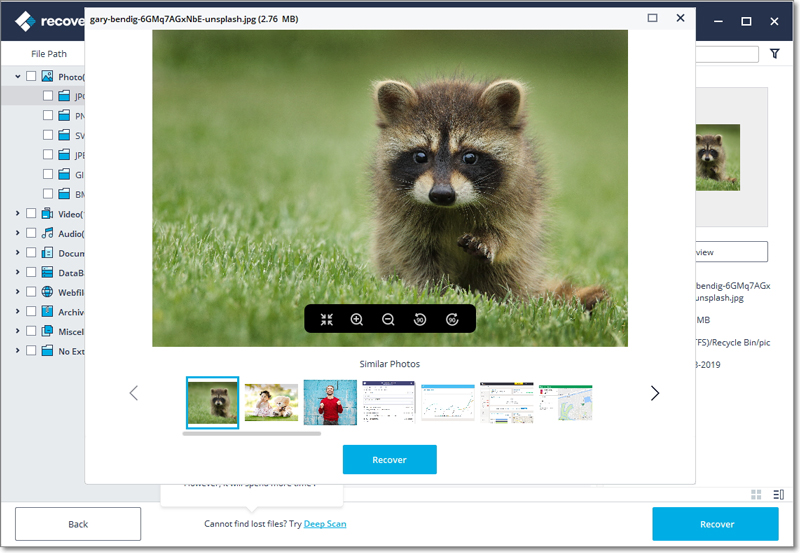
Schritt 4 Wenn der erste Scan Ihre Daten nicht finden kann, können Sie den Scan mit dem Modus "Rundum-Wiederherstellung" wiederholen, der nach mehr Dateien sucht und mehr Zeit benötigt.

Schritt 5 Nach dem Scannen können Sie alle wiederhergestellten Dateien überprüfen und eine Vorschau einiger wiederherstellbarer Dateien wie Bilddateien anzeigen. Wählen Sie Ihre Daten aus und klicken Sie auf die Schaltfläche "Wiederherstellen", um sie wiederherzustellen.

Um zu vermeiden, dass Daten überschrieben werden und erneut verloren gehen, besorgen Sie sich bitte ein anderes sicheres Speichergerät, um Ihre wiederhergestellten Dateien zu speichern.
Computer-Fehlerbehebung
- Win Systemabsturz
- BIOS-Passwort knacken
- Die Shift-Taste funktioniert nicht
- Zugriff verweigert-Fehler unter Windows beheben
- "Ntoskrnl.exe"-Fehler beheben
- MBR Fehlermeldung 1, 2 und 3 lösen
- Windows-Tipps
- Windows 10 mithilfe der Eingabeaufforderung reparieren
- Überhitzungsproblemen lösen
- Windows 10 startet nicht mehr
- Was ist Windows PE
- Bootfähiges USB-Laufwerk für Windows PE ersllten
- Computer-Probleme
- RunDLL-Fehler beheben
- "Hard Disk 3F0" auf HP-Systemen
- Administrator-Kennwort entfernen
- Beschädigte BOOTMGR Abbildung
- Administrator-Kennwort entfernen
- "Unmountable Boot Volume" beheben
- Blauer Bildschirm-Fehler




Classen Becker
chief Editor